Привет, сейчас мы с Вами рассмотрим технологию Oracle Data Pump, с помощью которой мы можем экспортировать данные в дамп и импортировать данные из дампа в СУБД Oracle. Эта технология подразумевает использование утилит expdp и impdp, которые заменяют традиционные exp и imp, и сегодня мы с Вами научимся использовать их для создания дампа базы данных и импорта данных из этого дампа.
Как Вы, наверное, уже догадались, сейчас речь пойдет о СУБД Oracle, а именно о технологии Oracle Data Pump и начнем мы, конечно же, с обзора данной технологии.
- Что такое Oracle Data Pump?
- Пример создания дампа базы данных Oracle с помощью expdp
- Создание дампа всей базы данных
- Создание дампа на основе отдельной схемы базы данных
- Создание дампа на основе отдельных таблиц базы данных
- Пример импорта данных из дампа Oracle с помощью impdp
- Импорт схемы из дампа
- Импорт таблиц из дампа
Что такое Oracle Data Pump?
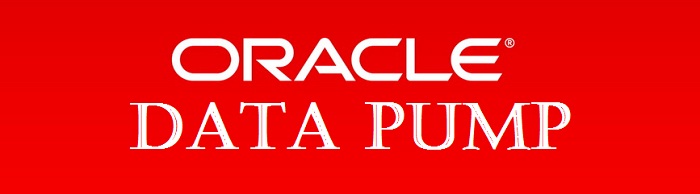
Oracle Data Pump – это технология позволяющая экспортировать и импортировать данные и метаданные в СУБД Oracle Database в специальный формат файлов дампа.
Данная технология впервые появилась в версии 10g и включается во все последующие версии Oracle Database. Для экспорта и импорта данных до Oracle Data Pump, т.е. до версии 10g, использовались традиционные утилиты exp и imp, возможности которых в 10 и выше версиях сохранены в целях совместимости. Особенностью Oracle Data Pump является то, что экспорт и импорт данных происходит на стороне сервера, dmp-файл формируется на файловой системе сервера, а также главным преимуществом Oracle Data Pump перед традиционным способом экспорта и импорта данных является более быстрая выгрузка и загрузка данных.
В Oracle Data Pump для экспорта и импорта данных созданы новые серверные утилиты expdp и impdp. Формат файлов дампа (dmp) используемый в этих утилитах, несовместим с форматом, который используется в exp и imp.
Expdp – утилита для экспорта данных в СУБД Oracle Database в дамп.
Impdp – утилита для импорта данных в СУБД Oracle Database из дампа.
Утилиты expdp и impdp поддерживают несколько режимов работы:
- Full – экспорт и импорт всей БД;
- Schema — экспорт и импорт выбранных схем;
- Table — экспорт и импорт выбранных таблиц;
- Tablespace — экспорт и импорт выбранных табличных пространств;
- Transportable Tablespace — экспорт и импорт табличных пространств для переноса на другой сервер.
Для того чтобы посмотреть подробную справку (описание параметров) по этим утилитам запустите их с параметром help=y, например
expdp help=y
impdp help=y
Примечание! Запуск утилит в операционной системе Windows запускается из командной строки. В случае если системный каталог bin СУБД Oracle не добавлен в переменную среды Path, то запускать утилиты нужно из данного каталога, т.е. предварительно перейдя в него (например, с помощью команды cd). Для демонстрации примеров ниже я использую Oracle Database Express Edition 11g Release 2 установленный на операционной системе Windows 7.
Пример создания дампа базы данных Oracle с помощью expdp
Для того чтобы создавать дампы в Oracle с помощью утилиты expdp предварительно необходимо определится с логической директорией, в которую Вы будете экспортировать дампы, т.е. где они будут храниться. Можно использовать стандартную директорию DATA_PUMP_DIR, но Вы, если хотите, можете создать новую, конкретно для Ваших целей отдельную директорию. Давайте создадим отдельный каталог для наших задач с экспортом и импортом данных, заодно и научимся создавать такие директории.
Сначала создаем каталог в файловой системе, например, я создал D:\OracleEX\ExportImport.
Затем уже создаем директорию в Oracle, для этого открываем SQL*Plus или SQLDeveloper и запускаем следующую команду (я запустил в SQL*Plus и директорию назвал ExportImport).
CREATE DIRECTORY ExportImport AS 'D:/OracleEX/ExportImport';
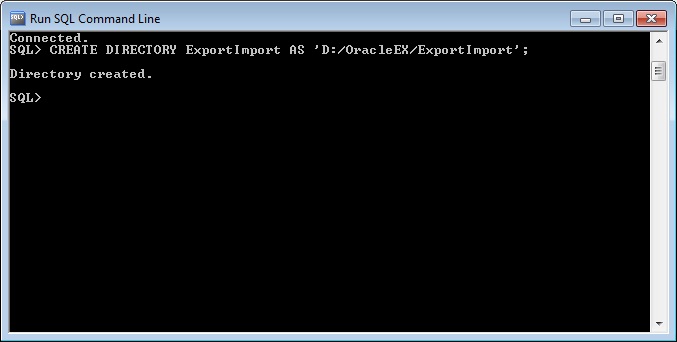
Чтобы посмотреть, какие директории уже созданы, можете использовать следующий запрос.
SELECT directory_name, directory_path FROM dba_directories;
Теперь давайте перейдем непосредственно к экспорту. Я все действия выполнял от имени системного пользователя Oracle.
Создание дампа всей базы данных
Для того чтобы создать полный дамп базы данных выполните следующую команду в командной строке
expdp system/Pa$$w0rd FULL=Y directory=ExportImport dumpfile=DumpFull.dmp logfile=ExportFull.log
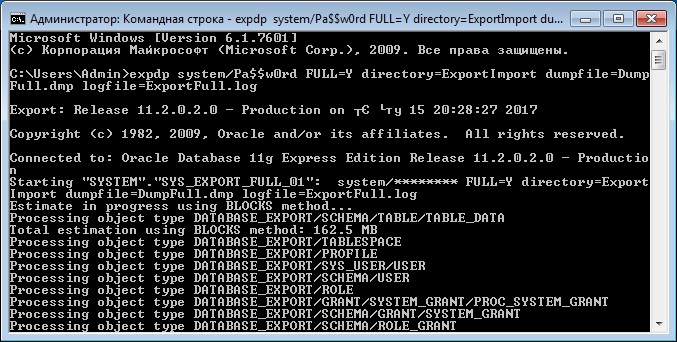
Где,
- system/Pa$$w0rd – это логин и пароль пользователя в СУБД;
- FULL=Y – параметр, который указывает, что мы делаем полный экспорт базы данных;
- directory=ExportImport – параметр указывает директорию, в которую мы будем выгружать дамп файл;
- dumpfile=DumpFull.dmp – параметр для указания названия дамп файла;
- logfile=ExportFull.log – параметр для указания названия лог файла экспорта данных.
Создание дампа на основе отдельной схемы базы данных
В большинстве случае все-таки, наверное, понадобится экспортировать отдельную, выбранную схему базы данных, а не всю БД. Для того чтобы выгрузить схему, указываем параметр SCHEMAS.
expdp system/Pa$$w0rd SCHEMAS=OracleUser directory=ExportImport
dumpfile=DumpSCHEMAS.dmp logfile=ExportSCHEMAS.log
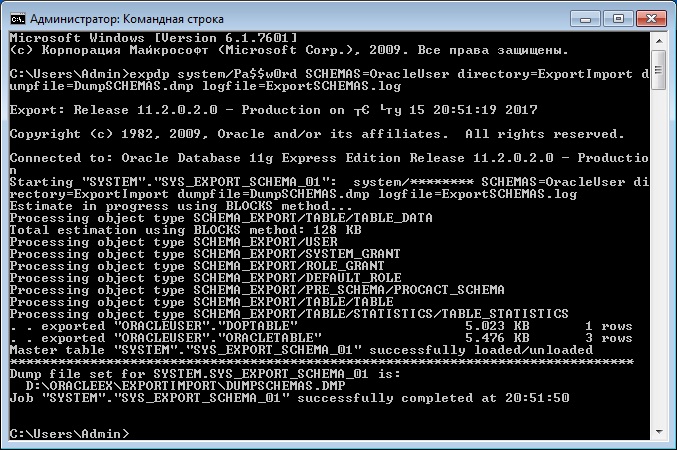
Где,
SCHEMAS=OracleUser – параметр, в котором мы указываем схему для экспорта, в нашем случае OracleUser.
Создание дампа на основе отдельных таблиц базы данных
Иногда нужно экспортировать только одну или несколько таблиц, для этого мы можем использовать параметр TABLES. В примере ниже мы экспортируем таблицу OracleTable в схеме OracleUser.
expdp system/Pa$$w0rd TABLES=OracleUser.OracleTable directory=ExportImport
dumpfile=DumpTABLES.dmp logfile=ExportTABLES.log
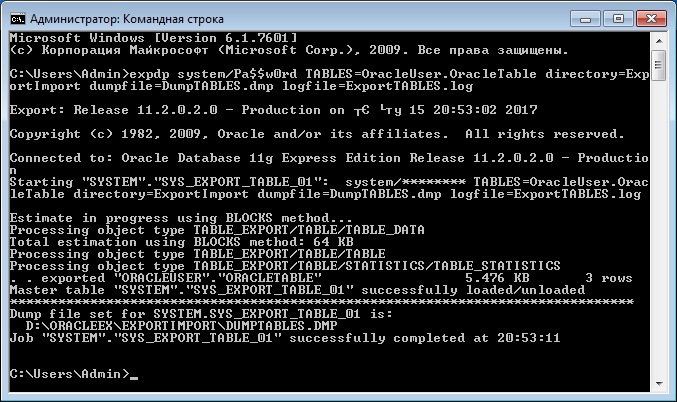
Где,
TABLES=OracleUser.OracleTable – это параметр, в котором мы указываем таблицу для экспорта (или несколько таблиц через запятую).
Пример импорта данных из дампа Oracle с помощью impdp
Сейчас давайте перейдем к импорту данных из дампа. Как Вы помните, для этих целей у нас существует утилита impdp.
Импорт схемы из дампа
Для импорта всей схемы запускаем утилиту impdp с параметром SCHEMAS. В случае если у Вас уже создана схема, которую Вы собираетесь импортировать, то ее предварительно нужно удалить. Для удаления схемы используйте следующий запрос в SQL*Plus или SQLDeveloper
DROP USER OracleUser CASCADE;
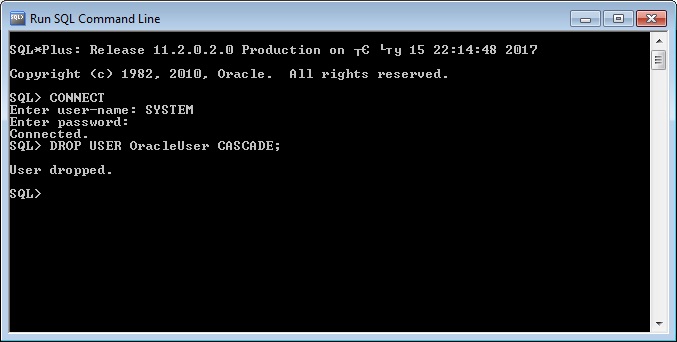
После этого, для того чтобы импортировать схему, запускаем утилиту impdp со следующими параметрами
impdp system/Pa$$w0rd SCHEMAS=OracleUser directory=ExportImport
dumpfile=DumpSCHEMAS.dmp logfile=ImportSCHEMAS.log
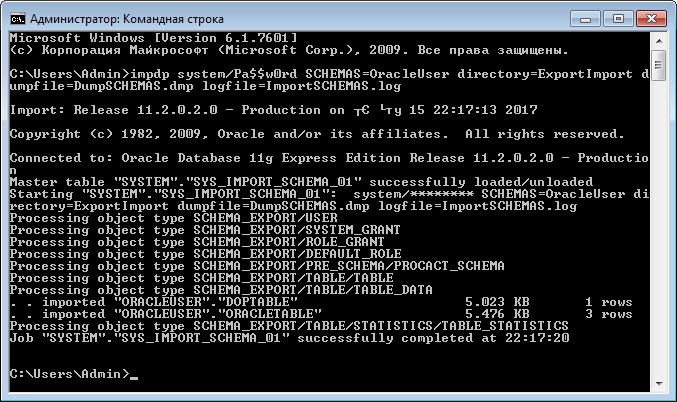
Где,
- system/Pa$$w0rd – это логин и пароль пользователя в СУБД;
- SCHEMAS=OracleUser – параметр, который указывает, что мы хотим импортировать конкретную схему (в нашем случае OracleUser);
- directory=ExportImport – параметр указывает директорию, в которой расположен файл дампа данных;
- dumpfile=DumpSCHEMAS.dmp – параметр для указания названия дамп файла;
- logfile=ImportSCHEMAS.log – параметр для указания названия лог файла импорта данных.
Импорт таблиц из дампа
Если Вы хотите импортировать одну или несколько таблиц, то можете использовать параметр TABLES, также как и при экспорте. В случае если таблица или таблицы уже созданы, т.е. существуют, то их необходимо или удалить вручную (DROP TABLE) или указать параметр TABLE_EXISTS_ACTION, который может принимать следующие значения:
- SKIP — оставить существующую таблицу как есть, и переходить к следующей таблице;
- APPEND — добавить строки в таблицу;
- TRUNCATE — удалить все строки и добавить новые из дампа;
- REPLACE — удалить таблицу и создать ее с данными из дампа.
Для примера давайте запустим impdp с параметром TABLE_EXISTS_ACTION=REPLACE, для того чтобы перезаписать существующую таблицу.
impdp system/Pa$$w0rd TABLES=OracleUser.OracleTable directory=ExportImport
dumpfile=DumpTABLES.dmp logfile=ImportTABLES.log TABLE_EXISTS_ACTION=REPLACE
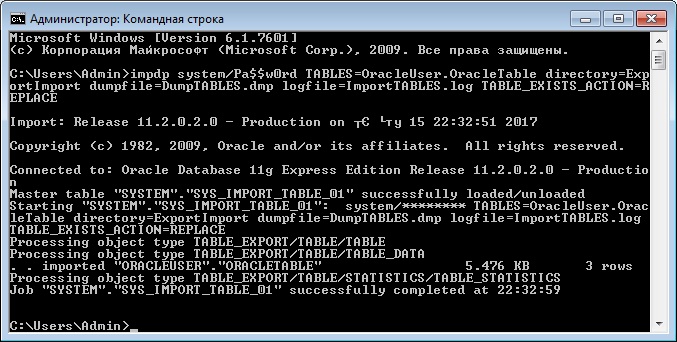
Заметка! Для изучения языка SQL как стандарта, чтобы его можно было использовать в любой СУБД, рекомендую почитать книгу «SQL код», в ней рассматриваются конструкции SQL, которые будут работать везде и не привязаны к какой-то конкретной СУБД.
На этом у меня все, надеюсь, материал был Вам полезен, пока!







